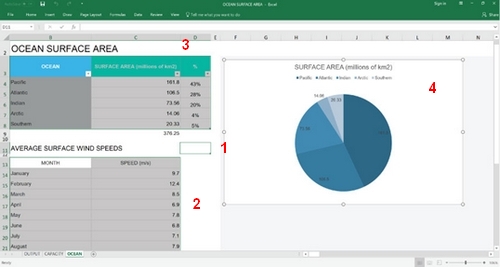
| 1 | Выбрана одна ячейка |
| 2 | Выбрано несколько ячеек с данными |
| 3 | Выбрано несколько ячеек с данными в таблице |
| 4 | Выбрана диаграмма |
Если выбрана одна ячейка, колесико-переключатель поддерживает такие функции:
- Горизонтальная прокрутка
- Масштаб
- Навигация по листам
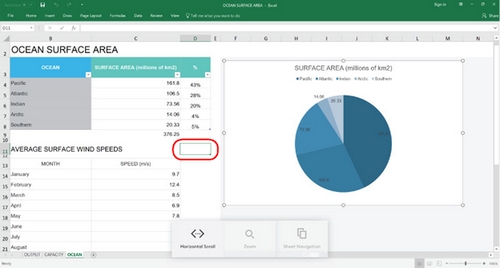
Если выбрано несколько ячеек с данными, колесико-переключатель поддерживает такие функции:
- Создание диаграммы
- Создание таблицы
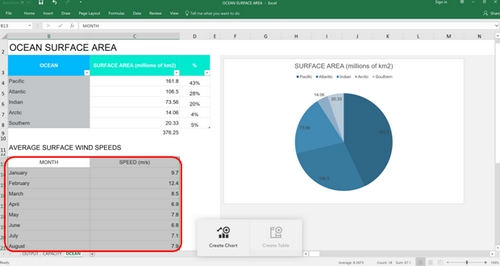
Если выбрано несколько ячеек с данными в таблице, колесико-переключатель поддерживает такие функции:
- Цвет таблицы
- Стиль таблицы
- Создание диаграммы
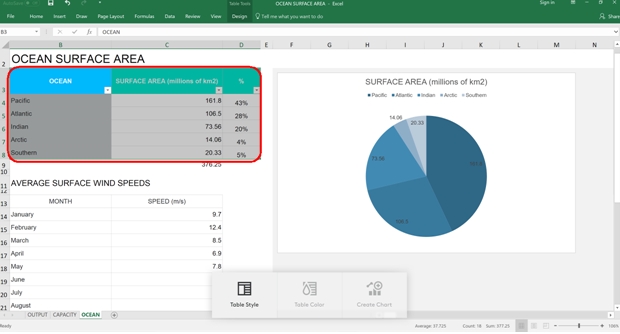
Если выбрана диаграмма, колесико-переключатель поддерживает такие функции:
- Тип диаграммы
- Макет диаграммы
- Цвет диаграммы
- Стиль диаграммы
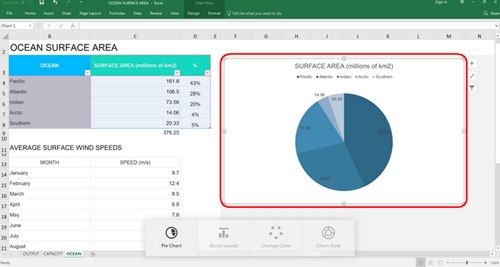
Вторичная диаграмма также адаптируется к выбранному типу диаграммы (круговая диаграмма или гистограмма), и функции колесика-переключателя изменяются соответствующим образом. Круговая диаграмма изображена на рисунке выше.
Если выбрана гистограмма, колесико-переключатель поддерживает такие функции:
- Гистограмма
- Экспресс-макет
- Изменение цвета
- Стиль диаграммы
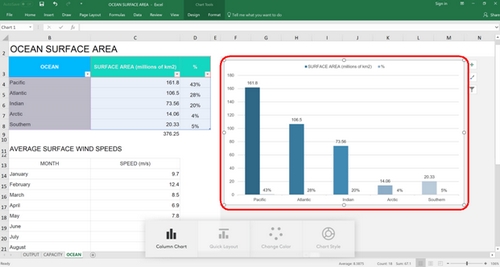
| Функция | Описание |
|---|---|
| Горизонтальная прокрутка | Если выбрана одна ячейка, поворотом колесика-переключателя влево или вправо выполняется горизонтальная прокрутка в соответствующем направлении. |
| Масштаб | Изменение масштаба всего активного листа Excel или его отдельного участка. |
| Навигация по листам | Переключение между доступными листами Excel поворотом колесика-переключателя влево или вправо. |
| Создание диаграммы | Создание диаграммы на основе доступных в Excel форматов. |
| Создание таблицы | Создание таблицы на основе доступных в Excel форматов. |
| Стиль таблицы | Изменение стиля таблицы, в том числе созданной с помощью функции колесика-переключателя Создание таблицы. |
| Цвет таблицы | Изменение цветов таблицы, в том числе созданной с помощью функции колесика-переключателя Создание таблицы. |
| Круговая диаграмма | Создание круговой диаграммы на основе доступных в Excel форматов. |
| Экспресс-макет | Изменение стиля макета для созданной диаграммы или таблицы. |
| Изменение цвета | Изменение цвета выбранной таблицы или диаграммы либо цвета точки данных в таблице или на диаграмме. |
| Стиль диаграммы | Изменение стиля выбранной диаграммы на основе доступных в Excel форматов. |
| Гистограмма | После того как на основе двух и более выбранных строк с данными будет создана гистограмма, с помощью колесика-переключателя можно настроить ее стиль. |
ВАЖНОЕ ПРИМЕЧАНИЕ. Компания Logitech больше не поддерживает и не обслуживает Средство обновления микропрограммы. Мы настоятельно рекомендуем использовать Logi Options+ для ваших поддерживаемых устройств Logitech. Мы работаем, чтобы помочь вам в этом переходе.
ВАЖНОЕ ПРИМЕЧАНИЕ. Компания Logitech больше не поддерживает и не обслуживает Logitech Preference Manager. Мы настоятельно рекомендуем использовать Logi Options+ для ваших поддерживаемых устройств Logitech. Мы работаем, чтобы помочь вам в этом переходе.
ВАЖНОЕ ПРИМЕЧАНИЕ. Компания Logitech больше не поддерживает и не обслуживает Logitech Control Center. Мы настоятельно рекомендуем использовать Logi Options+ для ваших поддерживаемых устройств Logitech. Мы работаем, чтобы помочь вам в этом переходе.
ВАЖНОЕ ПРИМЕЧАНИЕ. Компания Logitech больше не поддерживает и не обслуживает Logitech Connection Utility. Мы настоятельно рекомендуем использовать Logi Options+ для ваших поддерживаемых устройств Logitech. Мы работаем, чтобы помочь вам в этом переходе.
ВАЖНОЕ ПРИМЕЧАНИЕ. Компания Logitech больше не поддерживает и не обслуживает программное обеспечение Unifying. Мы настоятельно рекомендуем использовать Logi Options+ для ваших поддерживаемых устройств Logitech. Мы работаем, чтобы помочь вам в этом переходе.
ВАЖНОЕ ПРИМЕЧАНИЕ. Программное обеспечение SetPoint больше не поддерживается и не обслуживается компанией Logitech. Мы настоятельно рекомендуем использовать Logi Options+ для ваших поддерживаемых устройств Logitech. Мы работаем, чтобы помочь вам в этом переходе.
Вопросы и ответы
Для этого раздела нет продуктов
